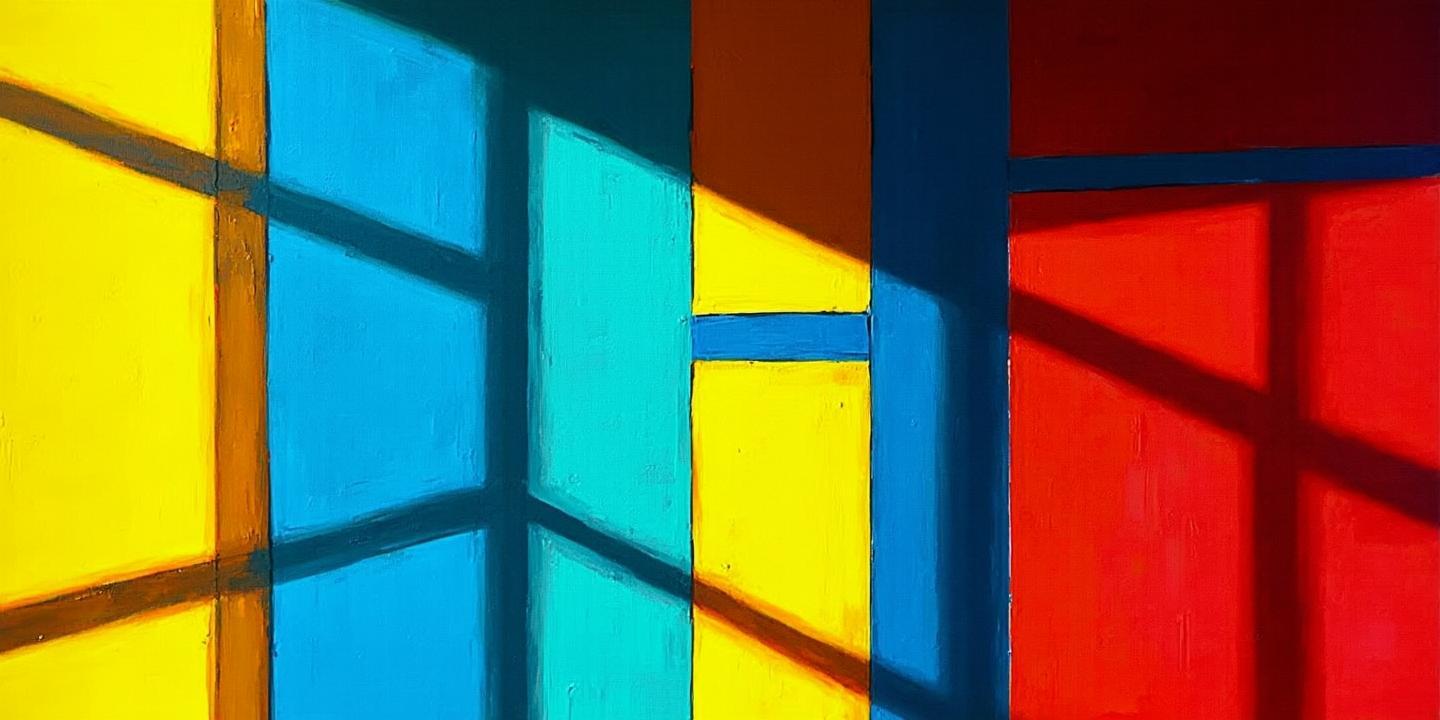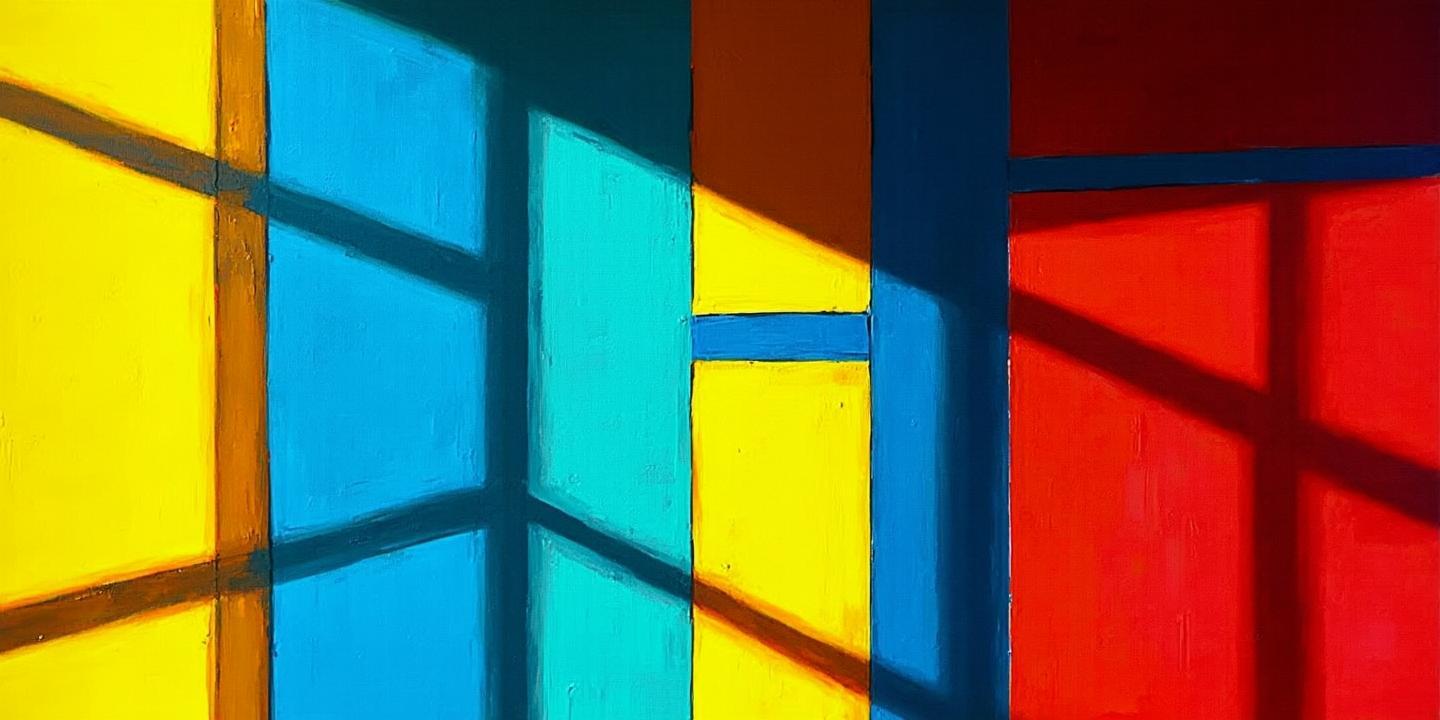
在苹果设备中,虽然没有直接命名为“儿童模式”的功能,但通过系统内置的「屏幕使用时间」和「家人共享」功能,可以实现对儿童设备使用的全面管控,包括限制应用时长、过滤内容、管理隐私权限等。以下是针对千元级苹果手机的设置指南,帮助家长为孩子打造安全的数字环境:
一、基础设置:创建儿童账户与家人共享
1. 创建儿童专属Apple ID
在家长的设备上,进入「设置」→「Apple ID」→「家人共享」→「添加成员」→「创建儿童账户」,按提示填写孩子的姓名和出生日期(需符合年龄限制,中国大陆为14岁以下)。
注意:创建过程中需绑定家长的有效支付方式(如微信或支付宝的Apple服务扣费功能),以验证监护人身份。
2. 绑定儿童设备
使用「快速开始」功能(需iOS 16以上):将家长的iPhone靠近孩子的设备,按提示选择“为家中子女设置”,系统会自动同步家长控制设置。
或手动登录:在孩子的设备上登录儿童Apple ID,加入家庭共享群组,确保家长可远程管理。
二、核心功能:屏幕使用时间与内容限制
1. 开启「屏幕使用时间」
在孩子的设备上,进入「设置」→「屏幕使用时间」→选择「这是我孩子的iPhone」,并设置独立的「屏幕使用时间密码」(与解锁密码不同,需保密)。
关键设置项:
停用时间:设定禁止使用设备的时间段(如晚上9点至次日7点),仅允许通话和指定应用。
App限额:按类别(如游戏、社交)或单个应用设置每日使用时长,超时后需家长输入密码解锁。
始终允许的应用:将学习类工具(如词典、网课App)设为白名单,不限时使用。
2. 内容与隐私限制
进入「内容与隐私限制」,开启后逐项设置:
阻止不当内容:限制App Store中应用、音乐、图书的分级(如仅允许4+或12+内容),过滤Safari中的站,或仅允许访问指定白名单。
禁用应用内购买:关闭「iTunes与App Store购买项目」,避免孩子误触消费。
隐私保护:锁定定位服务、通讯录、麦克风等权限,防止隐私泄露。
三、进阶技巧:场景化管控
1. 临时锁定单一应用(引导式访问)
适用于学习场景:打开指定App(如学习软件),连续按三次侧边键→开启「引导式访问」→设置使用时长,设备将仅运行该应用直至时间结束。
2. 游戏防沉迷设置
限制Game Center功能:关闭多人游戏、好友添加、屏幕录制等,减少社交干扰。
结合「App限额」对游戏类应用设定严格时长(如每天30分钟)。
3. 远程管理家长控制
家长可在自己的设备上,通过「家人共享」→「屏幕使用时间」→选择孩子设备,实时调整设置或批准使用时长请求,无需接触孩子手机。
四、注意事项与优化建议
密码安全:定期更换「屏幕使用时间密码」,避免孩子破解后自行修改设置。
沟通与信任:向孩子解释限制原因,鼓励自主管理,避免过度控制引发抵触。
设备兼容性:千元级iPhone(如SE系列)可能不支持最新功能(如屏幕距离提醒),建议升级至iOS 16以上系统。
五、替代方案:第三方工具(可选)
若需更严格管控(如完全禁用「忽略限额」选项),可搭配第三方应用如AirDroid Parental Control,通过绑定两台iPhone实现无漏洞限制,但需注意隐私风险。
通过以上设置,即使是千元级iPhone也能有效管理孩子的使用行为,平衡学习与娱乐需求。家长可根据孩子年龄和自控能力灵活调整别,逐步培养健康用机习惯。